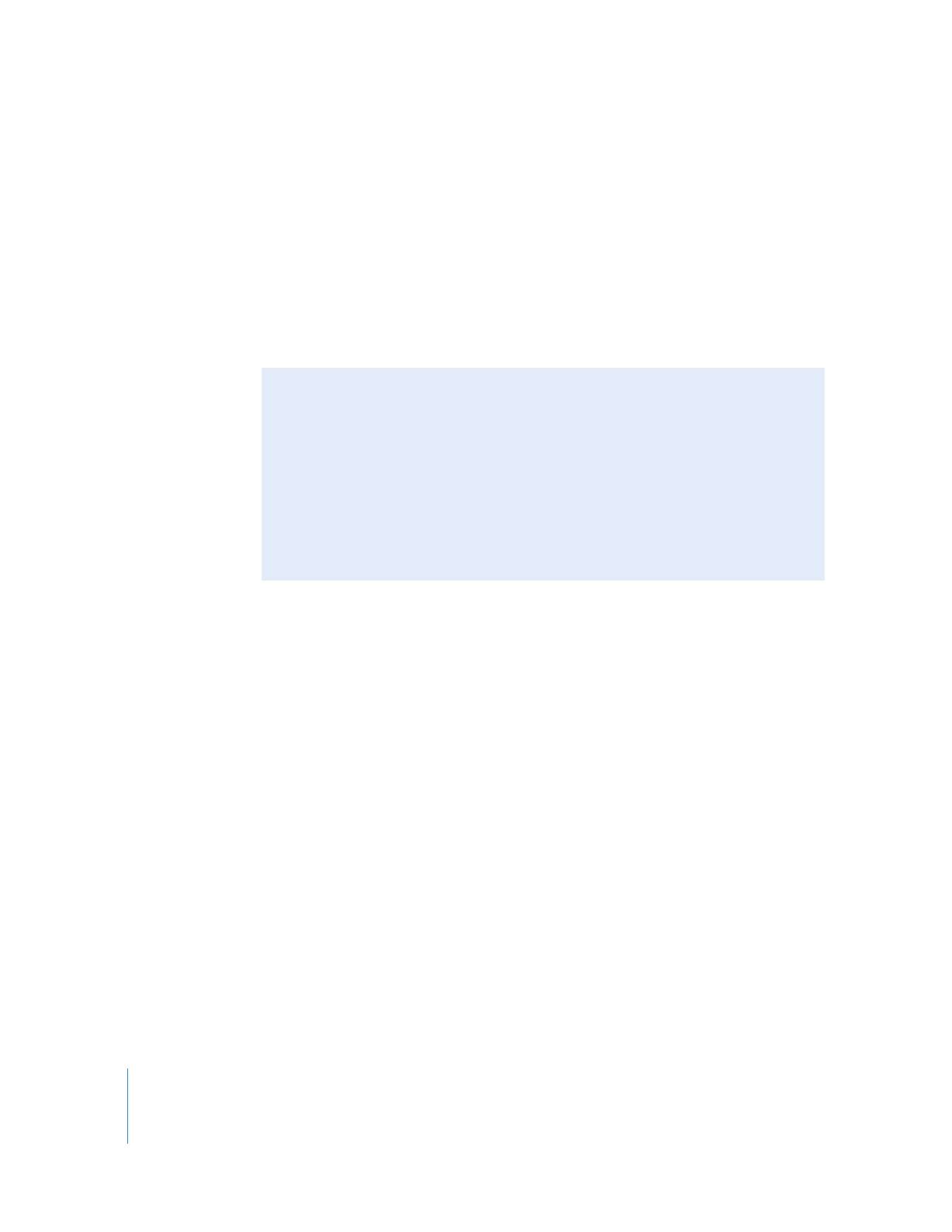
メディアファイルを読み込むとプロジェクト内にクリップが作成されます。これらのクリッ
プは、ディスクのメディアファイルを逆参照します。
取り込みではメディアファイルが作成されるため、取り込んだメディアファイルはプロジェク
トにいつでも読み込めます。
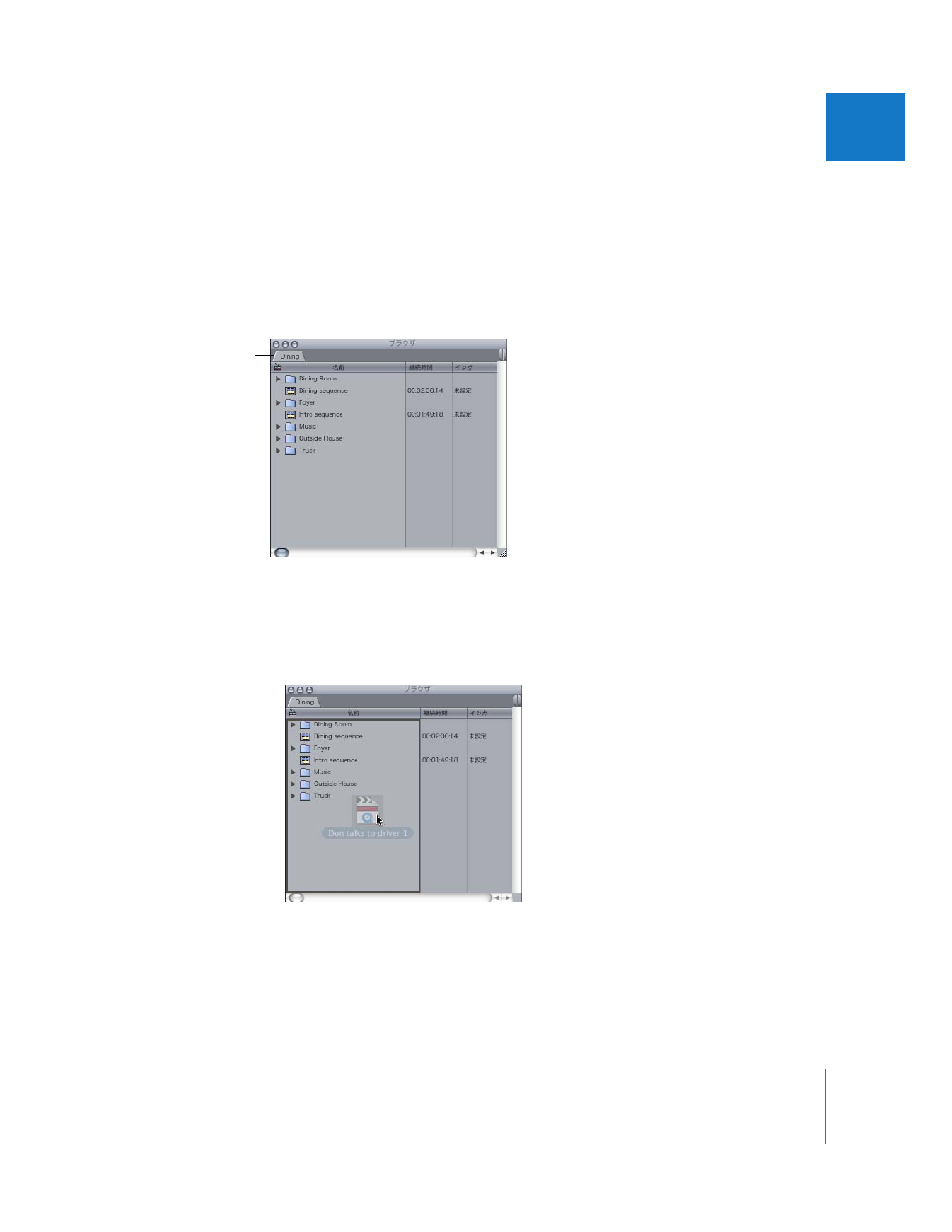
第
20
章
メディアファイルをプロジェクトに読み込む
317
IIIIV
V
V
V
ファイルまたはフォルダを読み込むには:
1
「ブラウザ」で、読み込んだクリップを保存したいプロジェクトまたはビンを選択します。
Â
ファイルまたはフォルダをプロジェクトのメインレベル、つまりルートレベルに読み込むとき
は、プロジェクトのタブをクリックします。
Â
プロジェクト内のビンにファイルを読み込むときは、ビンをダブルクリックします。別のウイ
ンドウでビンが開きます。
詳細については、
Volume
2
の第
1
章「ブラウザで映像を整理する」を参照してください。
2
以下のいずれかの操作を行います。
Â
1
つまたは複数のファイルまたはフォルダを
Finder
から「ブラウザ」のプロジェクトのタブま
たはビンまでドラッグします。こうすれば、すばやく、簡単に多数のファイルを読み込むこと
ができます。
ファイルをメインレベルに
読み込むときは、
プロジェクトのタブを
クリックします。
読み込んだファイルを
ビンに配置するには、
ダブルクリックしてビンを
開きます。
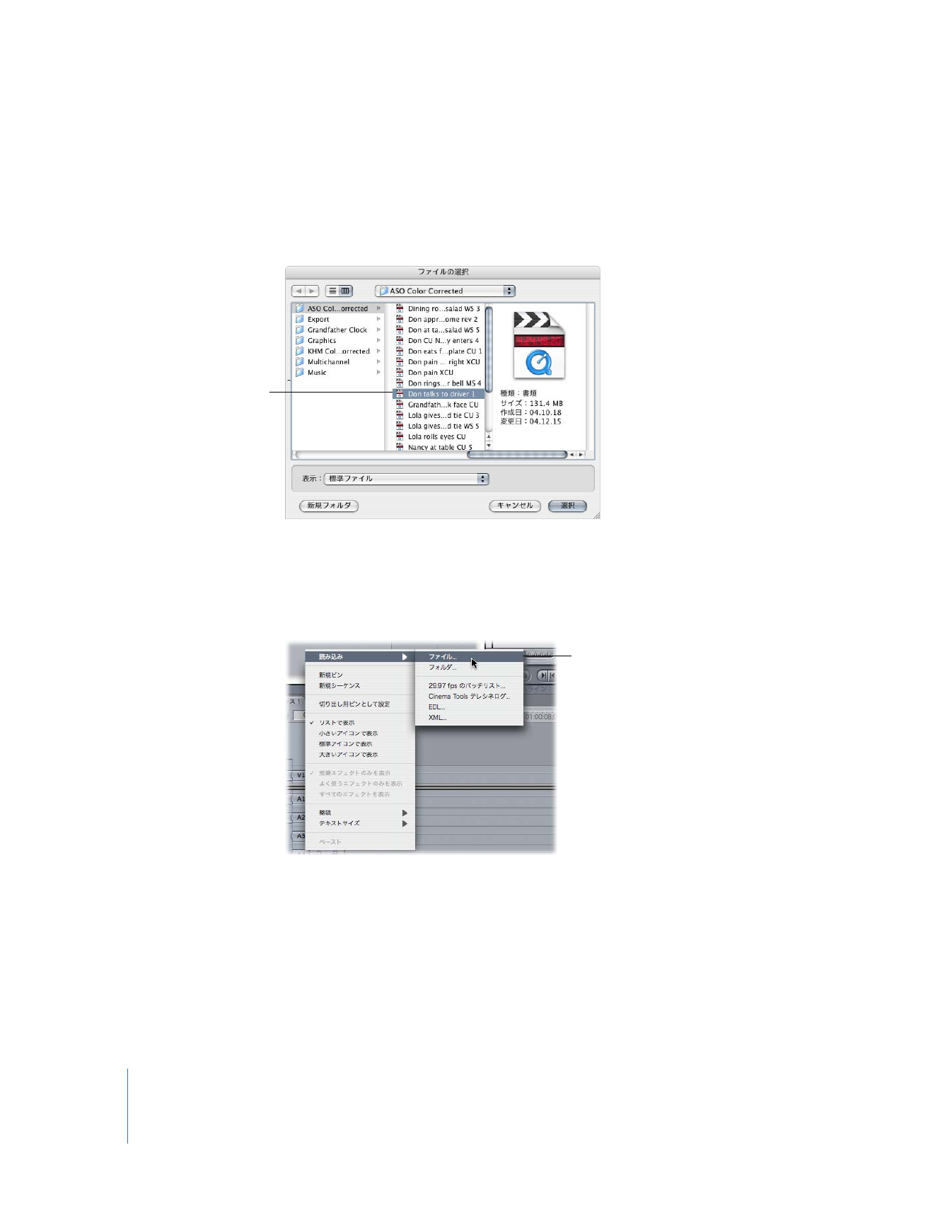
318
Part IV
切り出し、取り込み、および読み込み
Â
「ファイル」メニューから「読み込み」を選び、サブメニューから「ファイル」または「フォ
ルダ」を選びます。
(コマンドキーを押しながら、
I
キーを押して、ファイルを読み込むことも
できます。
)
ダイアログで
1
つまたは複数のファイル(またはフォルダ)を選択し、
「選択」を
クリックします。
Â
Control
キーを押したまま「ブラウザ」またはビンのウインドウの内部をクリックし、表示さ
れるショートカットメニューから「読み込み」>「ファイル」または「読み込み」>「フォル
ダ」と選択します。ダイアログボックスでファイルまたはフォルダを選択し、
「選択」をクリッ
クします。
読み込むファイル
(またはフォルダ)を選んで、
「選択」をクリックします。
読み込みオプションを選択し、
表示されたダイアログボックスで、
読み込むファイルまたはフォルダを
選択してから、「選択」をクリック
します。
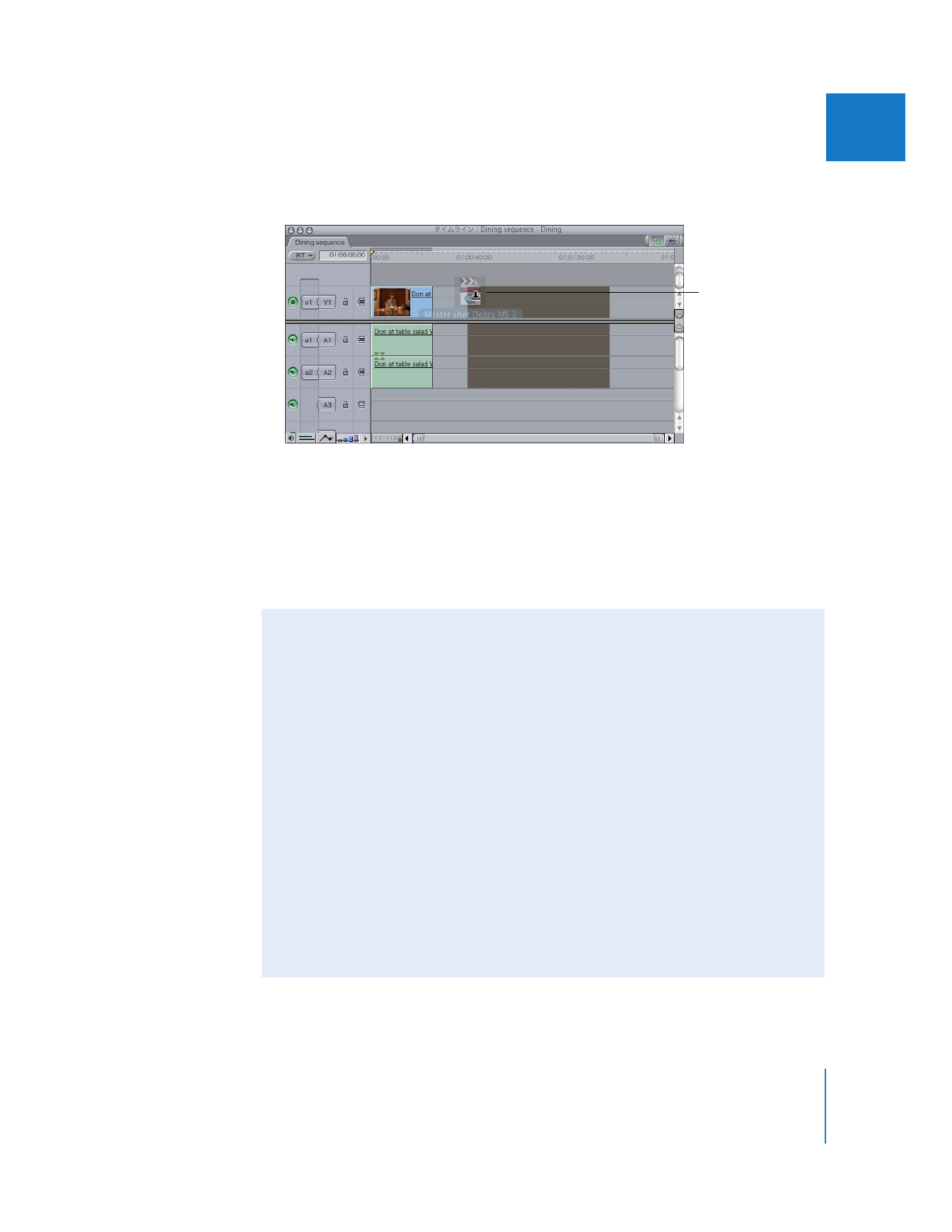
第
20
章
メディアファイルをプロジェクトに読み込む
319
IIIIV
V
V
V
Â
ファイルまたはフォルダをデスクトップからシーケンスの「タイムライン」までドラッグし
ます。
重要:
「タイムライン」のシーケンスにメディアファイルを直接ドラッグすると、
「ブラウザ」
にマスタークリップを持たない独立クリップが作成されます。独立クリップがあると、後でメ
ディアが管理しづらくなります
マスタークリップとクリップの関係の詳細については、
Volume
4
の第
4
章「マスタークリップと関連クリップを操作する」を参照してください。
3
プロジェクトを保存します。
詳細については、
32
ページの「
プロジェクトを作成する/保存する
」を参照してください。
「タイムライン」に直接
ドラッグしたクリップは、
独立クリップ(「ブラウ
ザ」にマスタークリップ
がない)です。